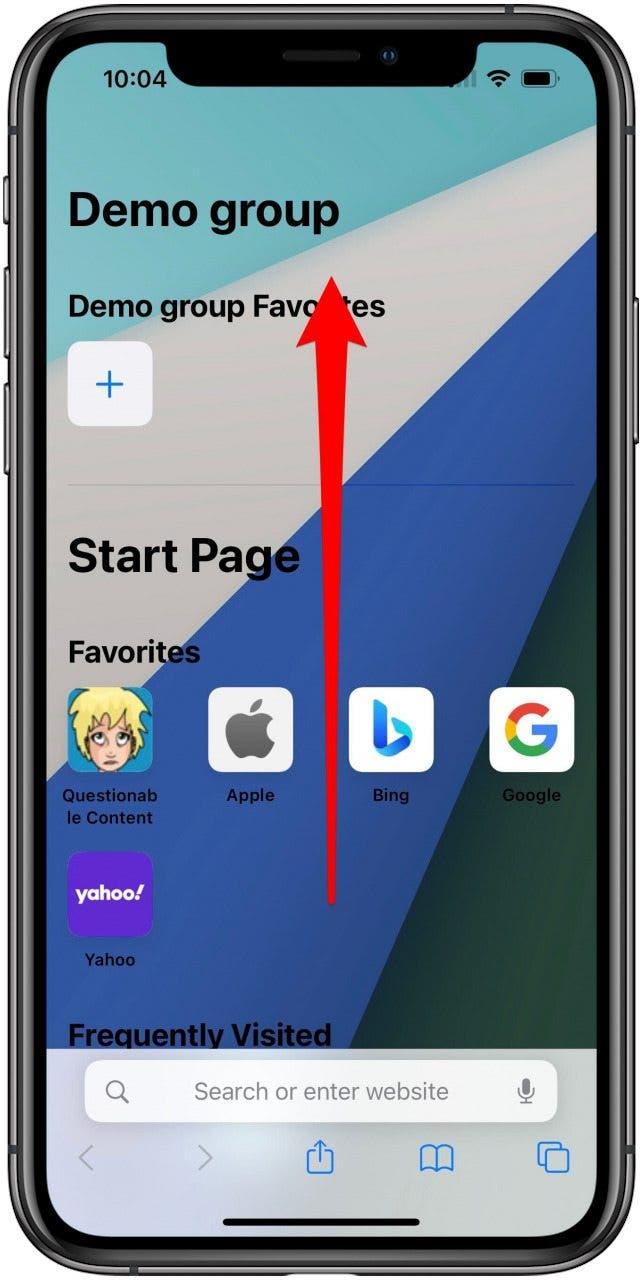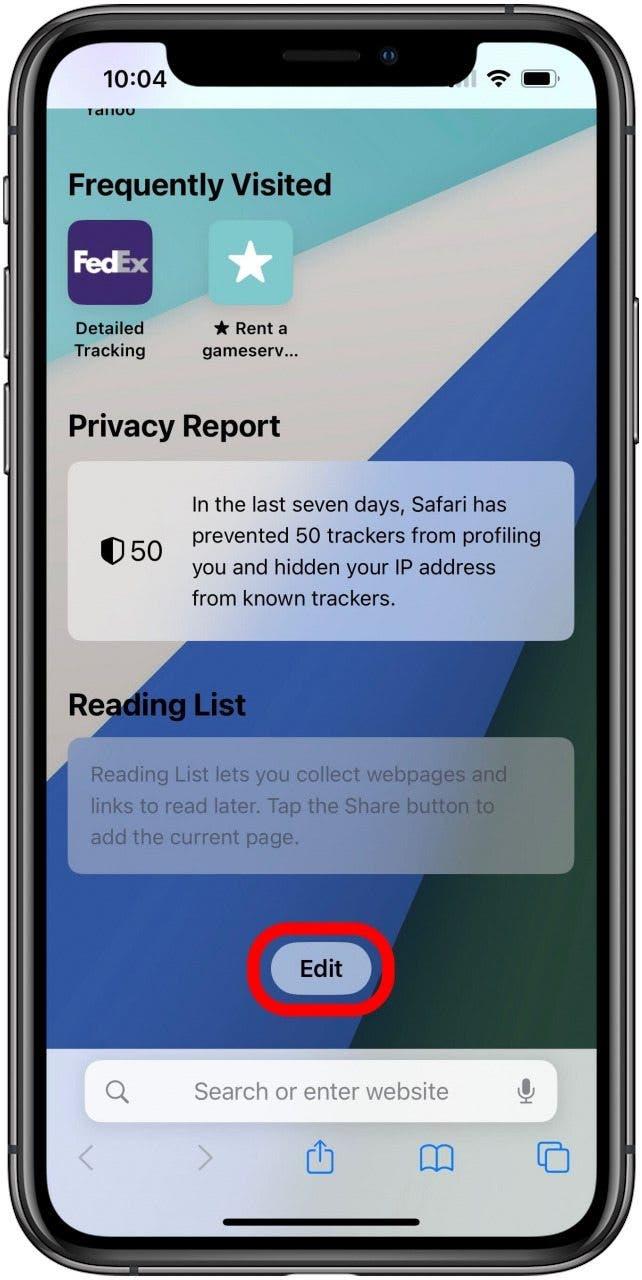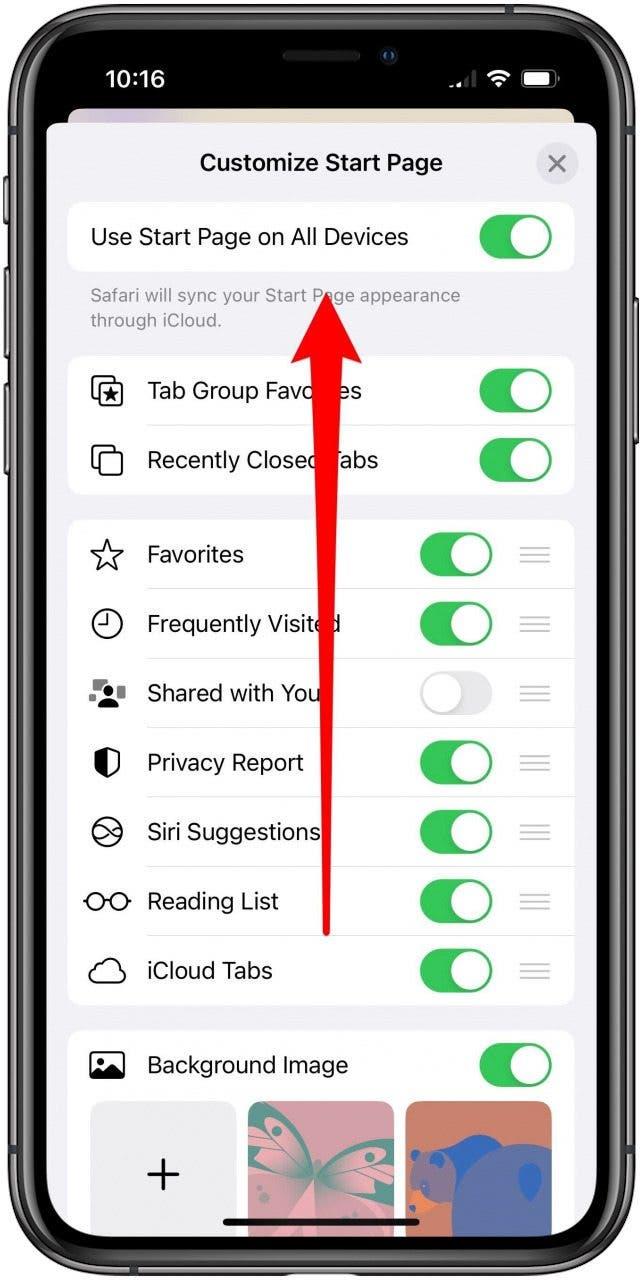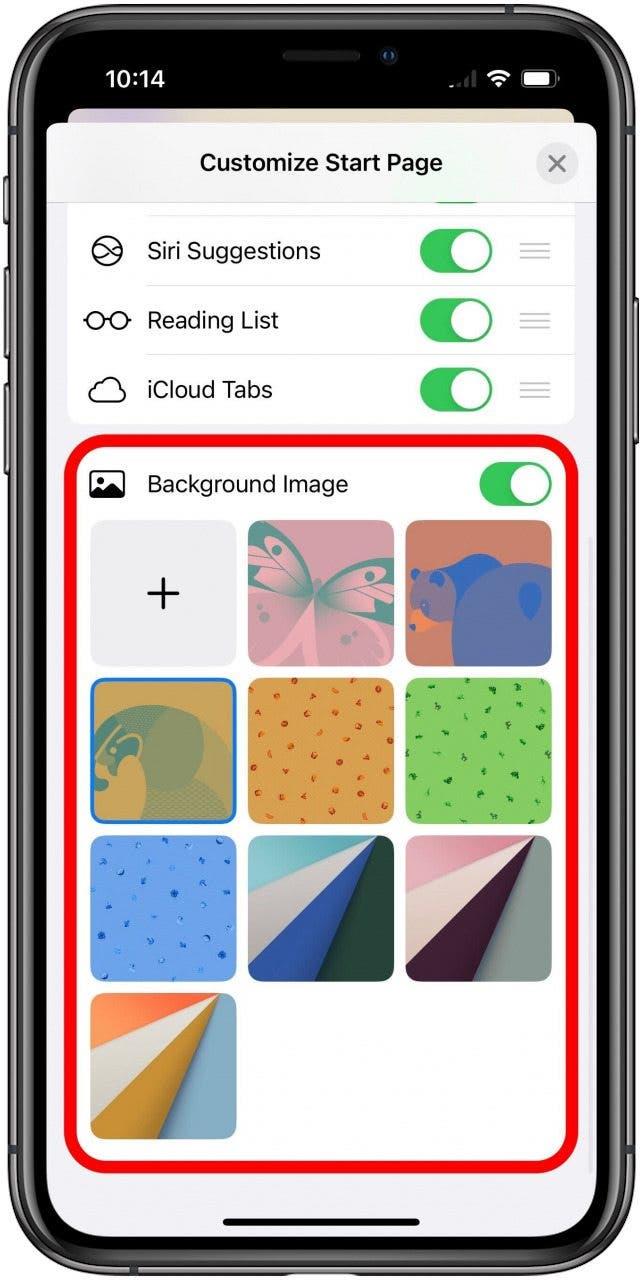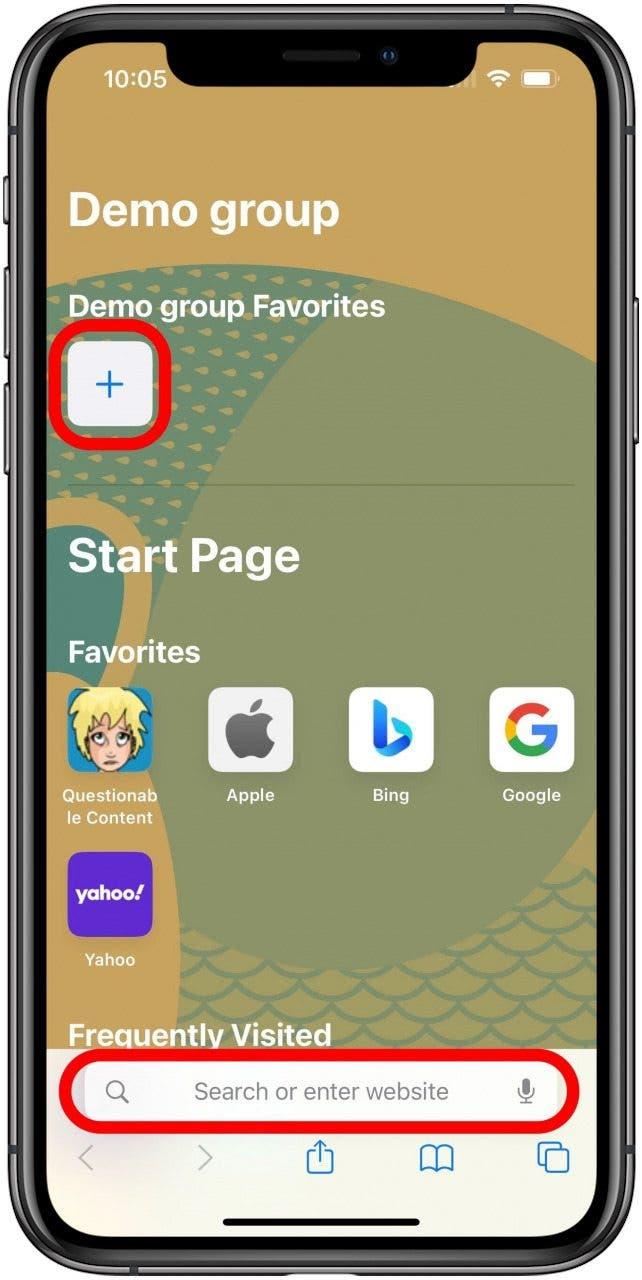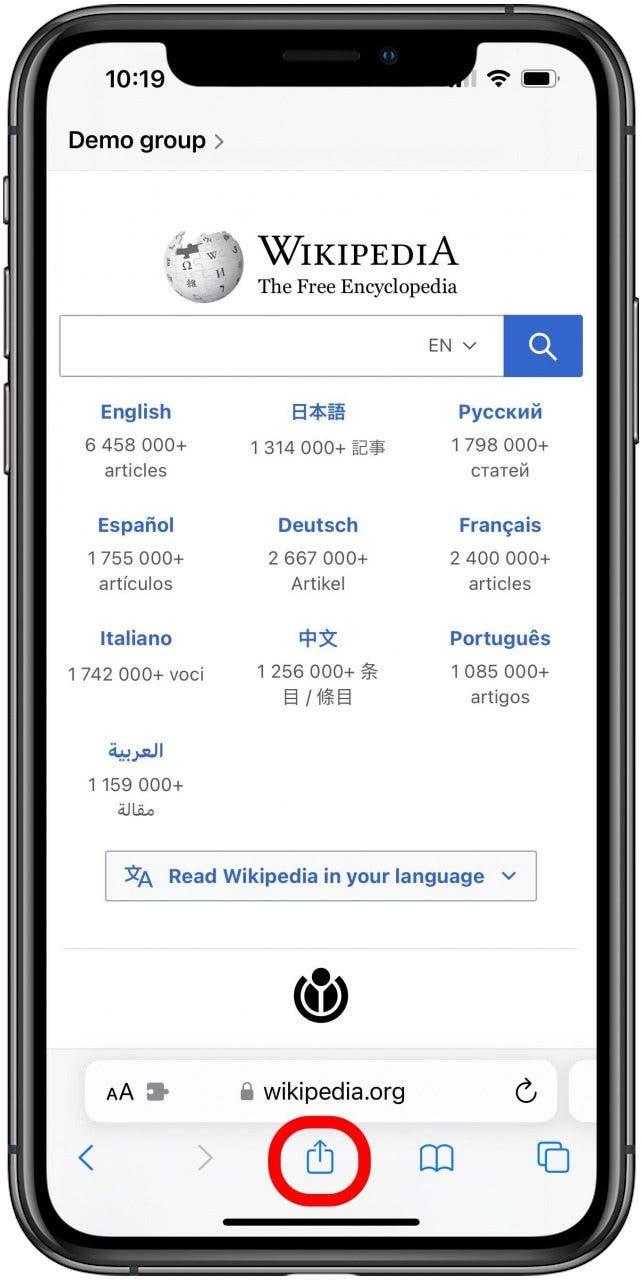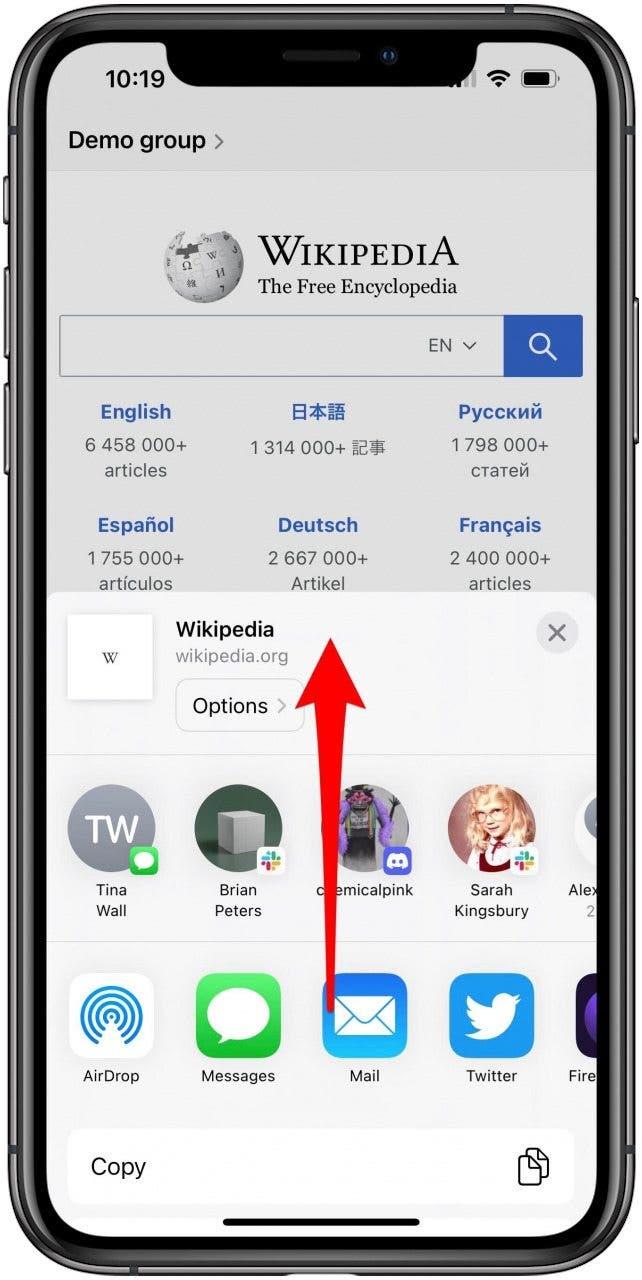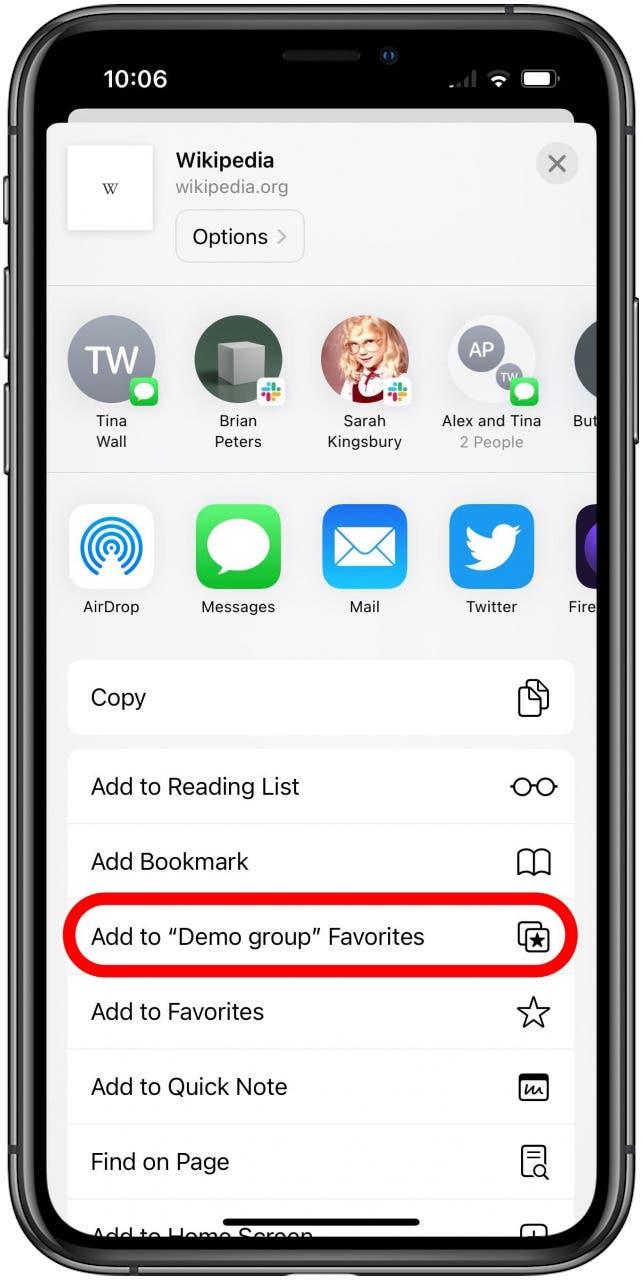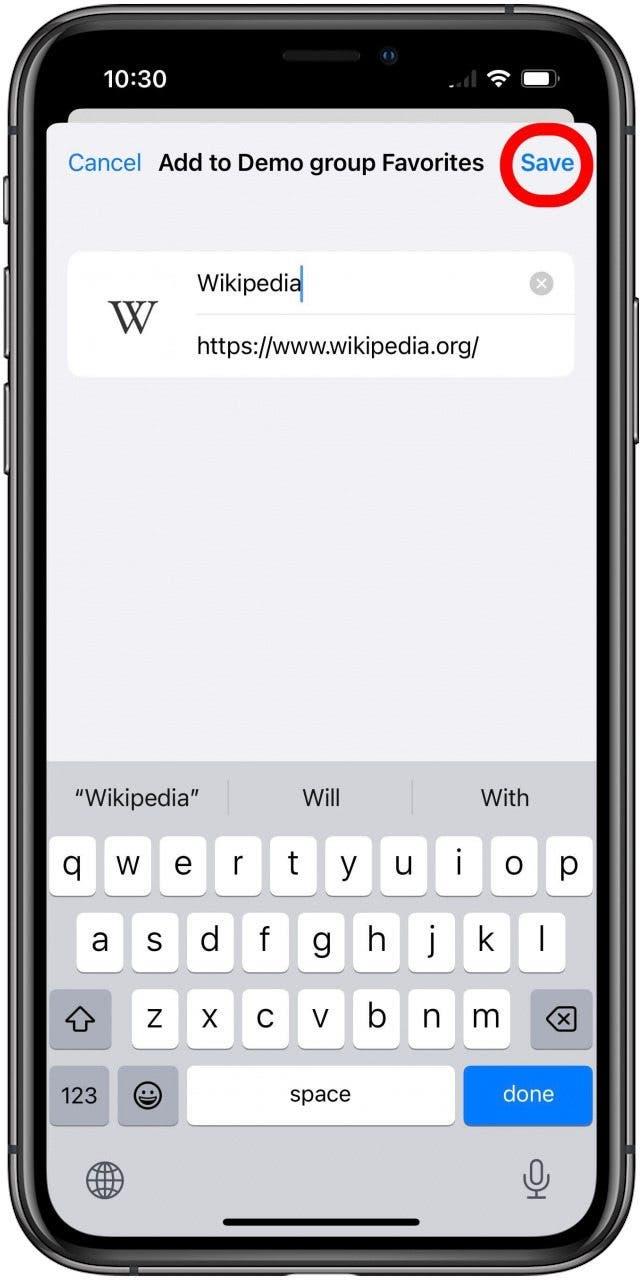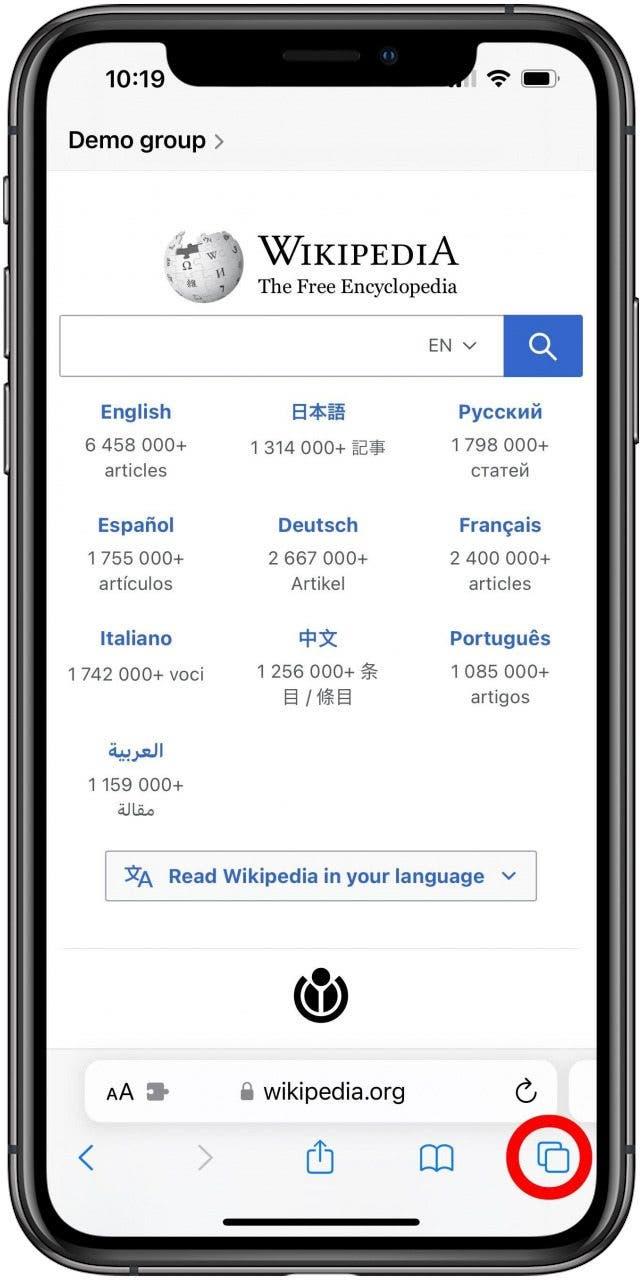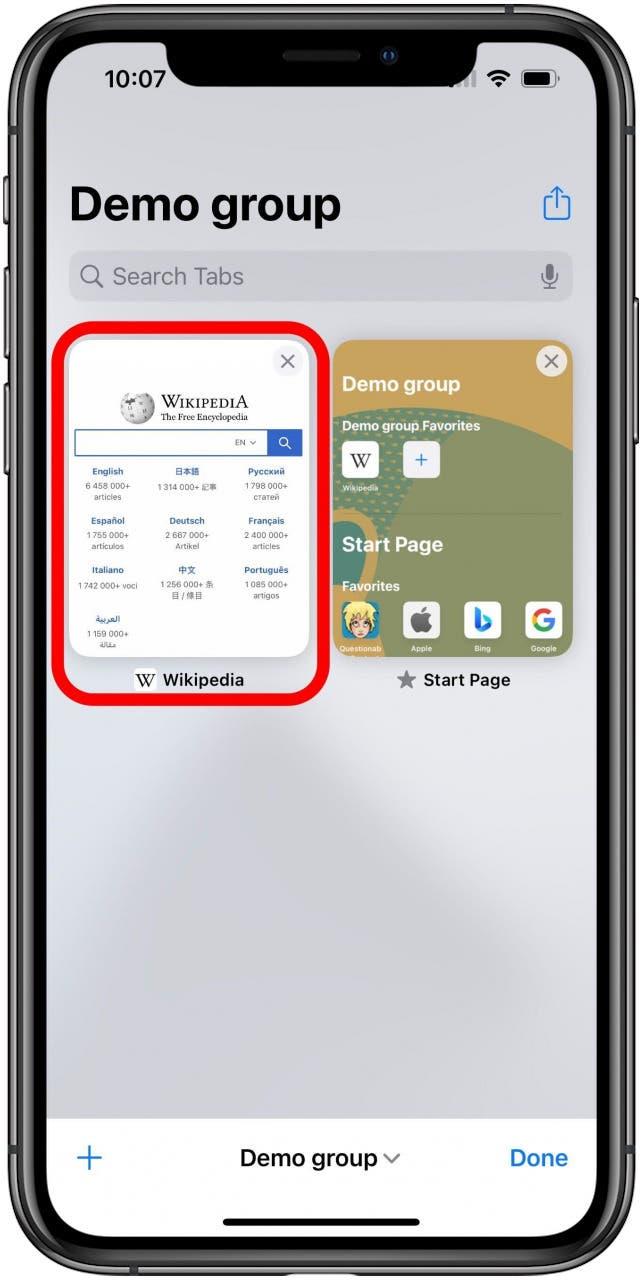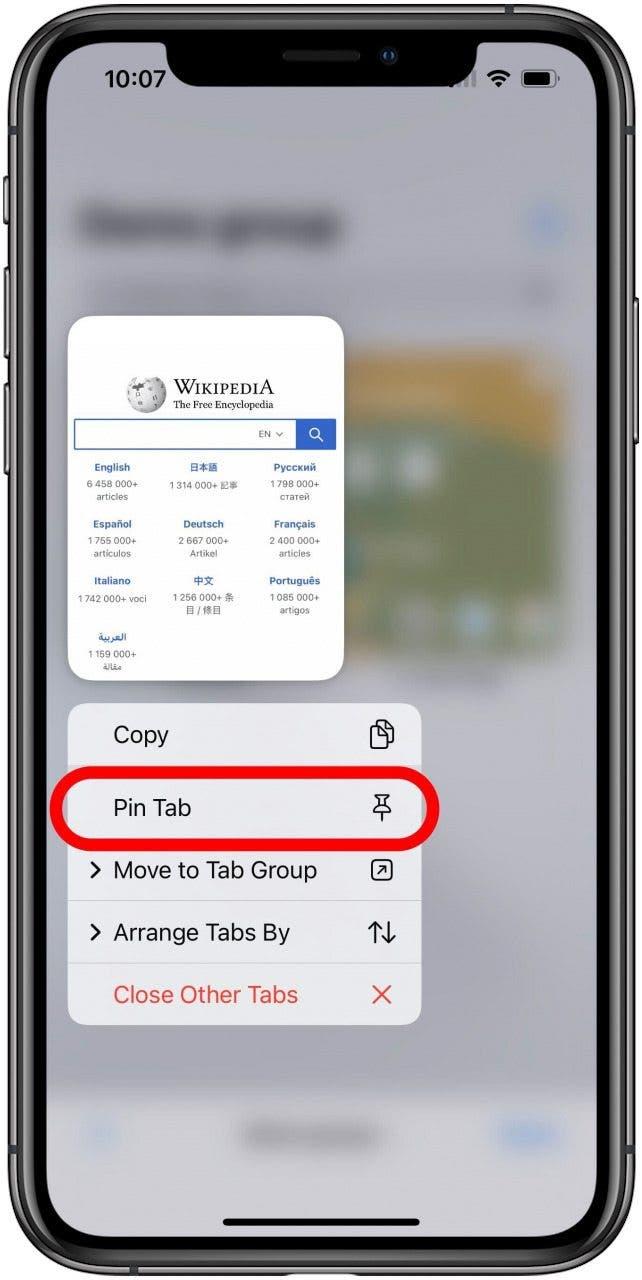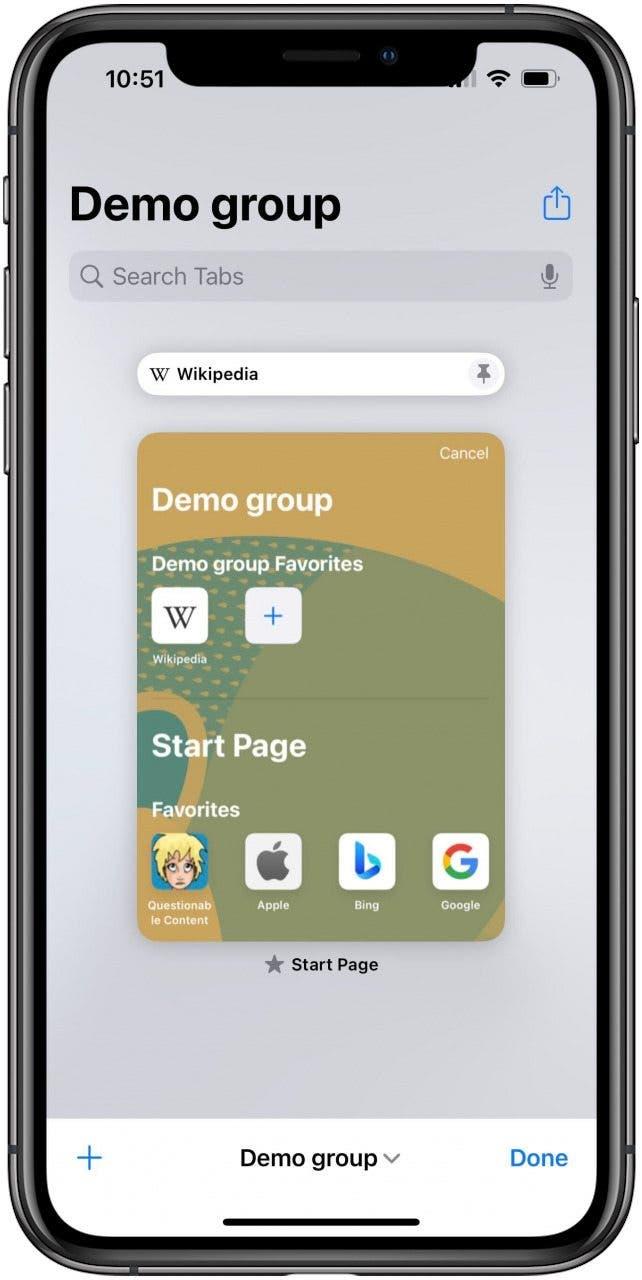Med tillkomsten av iOS 16 finns det nu fler alternativ än någonsin för att anpassa din Safari -surfupplevelse med flikgrupper. Jag kommer att leda dig genom hur du fäster flikar i grupper och hur man ställer in unika startsidesbakgrunder och favoriter.
Medan TAB-grupper inte är nya i iOS 16 (och om du aldrig har använt funktionen tidigare, föreslår jag att du kolla in Vår guide för att skapa flikgrupper I Safari först) ger den stora uppdateringen till iOS några nya alternativ för att anpassa dem till din personliga smak och ge oss några nya sätt att hjälpa till att göra dem visuellt skiljer sig från varandra. För fler guider som att använda de olika funktionerna i dina Apple -enheter, se till att du registrerar dig för Dagens nyhetsbrev .
Hur man anpassar flikgrupper Startsidans bakgrunder
Det första jag gjorde när jag anpassade mina olika flikgrupper var att försöka göra dem direkt igenkännbara visuellt. Det här är ganska enkelt att göra, men menyn för att göra det är på en plats som är lite svår att hitta.
- När du först skapar en flikgrupp kommer den att ha bakgrunden på din huvudstartsida. När du har öppnat en startsida på flikgruppen du vill anpassa, svep upp för att bläddra till botten på sidan.

- Längst ner på startsidan trycker du redigera .

- Detta öppnar anpassa startsidesbladet. Tyvärr, medan Safari inte säger detta uttryckligen, enligt min erfarenhet, är nästan alla alternativ här universella, inte specifika för flikgruppstartsidan som du för närvarande anpassar. Om du till exempel växlar av favoriter eller delade med dig kommer det avsnittet att försvinna från alla startsidor, inte bara det för den här flikgruppen. Bakgrundsbilden är dock unik för varje startsida. Dra upp för att bläddra till botten av sidan för att se dem alla.

- Liksom alternativen ovan, om du växlar av bakgrundsbilden helt, kommer den att stänga av den på varje startsida. Om du väljer en bakgrund, oavsett om ett av de inbyggda alternativen eller (genom att trycka på alternativet med det stora plus-skylten) välj din egen bild att använda, kommer den endast att tillämpas på den här flikgruppen. Så välj en som passar stämningen i gruppen och som hjälper dig att omedelbart identifiera vilken grupp du tittar på. Knacka bara på den bild du gillar och stäng sedan arket med X i övre höger, och det är det, du ser den nya bakgrunden omedelbart applicerad.

Hur man ställer in flikgruppens favoriter
Favoriter är också en avgörande del av en flikgrupp, och de läggs till på nästan exakt samma sätt som du skulle lägga till en favorit normalt.
- Från din Tab Group Start -sida har du två alternativ. Om du tidigare har ställt in sidan som en favorit i en annan flikgrupp eller som standardfavorit kan du trycka på det stora plus i avsnittet Tab Group Favorites och detta öppnar en meny så att du väljer en sida från de andra favoriterna du har sparat. Om du vill ställa in nytt som en favorit är det dock lätt, bara tryck på adressstången och navigera till sidan som normalt.

- När du är på sidan du vill favorit trycker du bara på Share -knappen längst ner på skärmen.

- svep upp på aktiets aktieplattor se fler alternativ.

- Här tappar jag Lägg till i «Demo Group» -favoriter . För dig bör namnet du valde för din flikgrupp visas i stället för «Demo Group.»

- Detta öppnar ett bekräftelsesblad där du kan ändra namnet på bokmärket eller redigera URL: n vid behov. Om standard är dock bra, tryck bara på Spara i det övre högra hörnet. Nu kommer den här sidan att visas i avsnittet Tab Group Favorites högst upp på startsidan.

Hur man fäster flikar i en grupp
Med iOS 16 kan du nu också pin -flikar till specifika flikgrupper. Du kan använda den här funktionen för att se till att en viss sida du använder hela tiden förblir öppen, men bara inom flikgruppen de är relevanta för.
- För att fästa en flik till en grupp, medan du är i gruppen med sidan öppen, tryck på -flikknappen i det nedre högra hörnet.

- Long Press fliken du vill klämma fast . Detta öppnar en liten meny.

- I menyn som öppnas, Tap Pin Tab .

- När du är klar kommer din fästade flik att visas kollapsade ovanför dina andra flikar. Det kommer att förbli även om du stänger Safari, och att knacka på länkar på fliken fäst den nya sidan på en separat flik.

För tillfället är det de enda sätten att anpassa dina flikgrupper startsidor individuellt och även om dessa fortfarande är användbara, hoppas jag att vi kommer att kunna göra mer i framtiden, till exempel att ha unika uppsättningar av alternativ för varje start Sida.